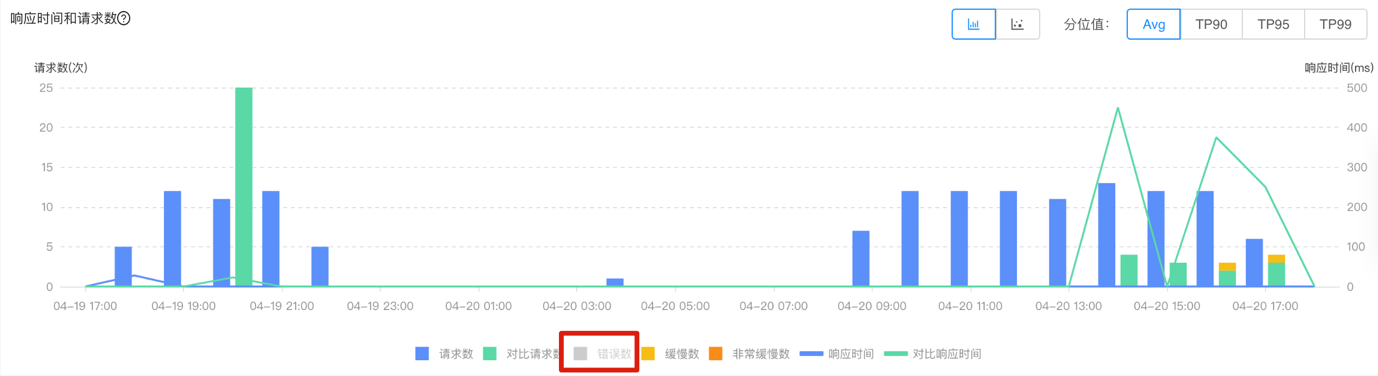您可以通过完成以下配置内容快速使用透视宝server端:
配置Server应用数据
在使用透视宝应用模块前,您需要配置透视宝中的服务数据,配置完成后才可正常使用。
通过快速入门您可以快速了解如何配置透视宝中的应用数据。
进入透视宝应用模块后,单击页面顶端的 ![]() ,进入Server服务页面,下载和安装对应的Agent,包括Smart Agent、JavaAgent、PHP Agent、DotNet Agent、.Net Core Agent、Node.js Agent、Python Agent及Golang Agent。
,进入Server服务页面,下载和安装对应的Agent,包括Smart Agent、JavaAgent、PHP Agent、DotNet Agent、.Net Core Agent、Node.js Agent、Python Agent及Golang Agent。
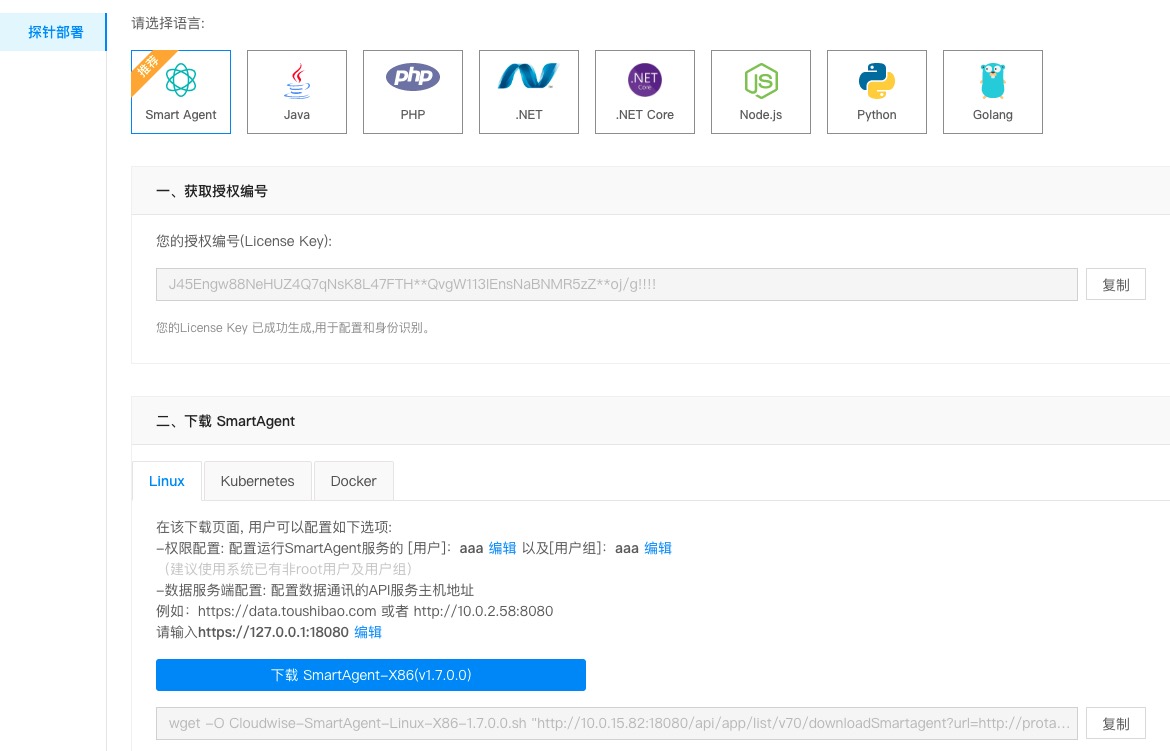
详细安装步骤请参考《云智慧透视宝(Cloudwise APM) -探针部署指南》中的“Smart Agent (Beta版) 安装配置操作”和“应用Agent安装配置操作”章节。
说明:除Smart Agent外,其他应用Agent安装部署后,会自动发现您主机上的应用(代码对应的环境),只需稍等几分钟就可查看应用列表和数据。
如果您安装的是Smart Agent,在安装Agent后需要在系统Web页面中配置主机应用分类规则,通过定义分类规则,您可根据业务对应用进行归类并对服务进行命名。配置规则后,Smart Agent才可以开始采集数据。
添加全局规则
全局规则支持为主机列表中所有主机的应用名称(分类)定义规则。如果您需要为主机列表中的所有主机定义规则,您可以参考此步骤为所有主机定义规则。具体请参考添加全局规则。
添加主机规则
主机规则支持为主机列表中单个主机的应用名称(分类)定义规则。如果您需要为单个主机定义规则,您可以参考此步骤为主机定义规则。具体请参考添加主机规则。
安装应用Agent后,在使用透视宝服务端前,请确保您具有应用服务模块的页面访问及数据操作权限,如果没有请在用户中心为账号配置透视宝应用服务模块的功能权限和数据权限。
注意:使用透视宝前需在用户中心配置用户数据权限,否则用户在透视宝应用服务列表中将无可用数据。
操作详情参考账号授权。
配置告警指标
为保证发现的性能问题能在第一时间得到处理,透视宝提供自定义告警功能,通过告警模板自定义告警指标、告警规则及告警级别,支持短信、语音、邮件等多种告警方式。当监控指标触发告警阈值后,相关人员能及时收到告警通知,从而尽早对告警事件采取措施,避免影响应用的正常运行,提高用户体验。通过快速入门,您可以快速了解如何配置告警指标。
配置状态判断阈值
为了方便您根据响应时间区分不同状态的请求、应用和SQL,透视宝提供自定义状态判断阈值功能,您可以根据情况为请求状态、应用状态及SQL执行状态设置合适的的判断条件。单击页面顶部导航栏的![]() ,进入全局设置>Server页签,如下图所示。
,进入全局设置>Server页签,如下图所示。
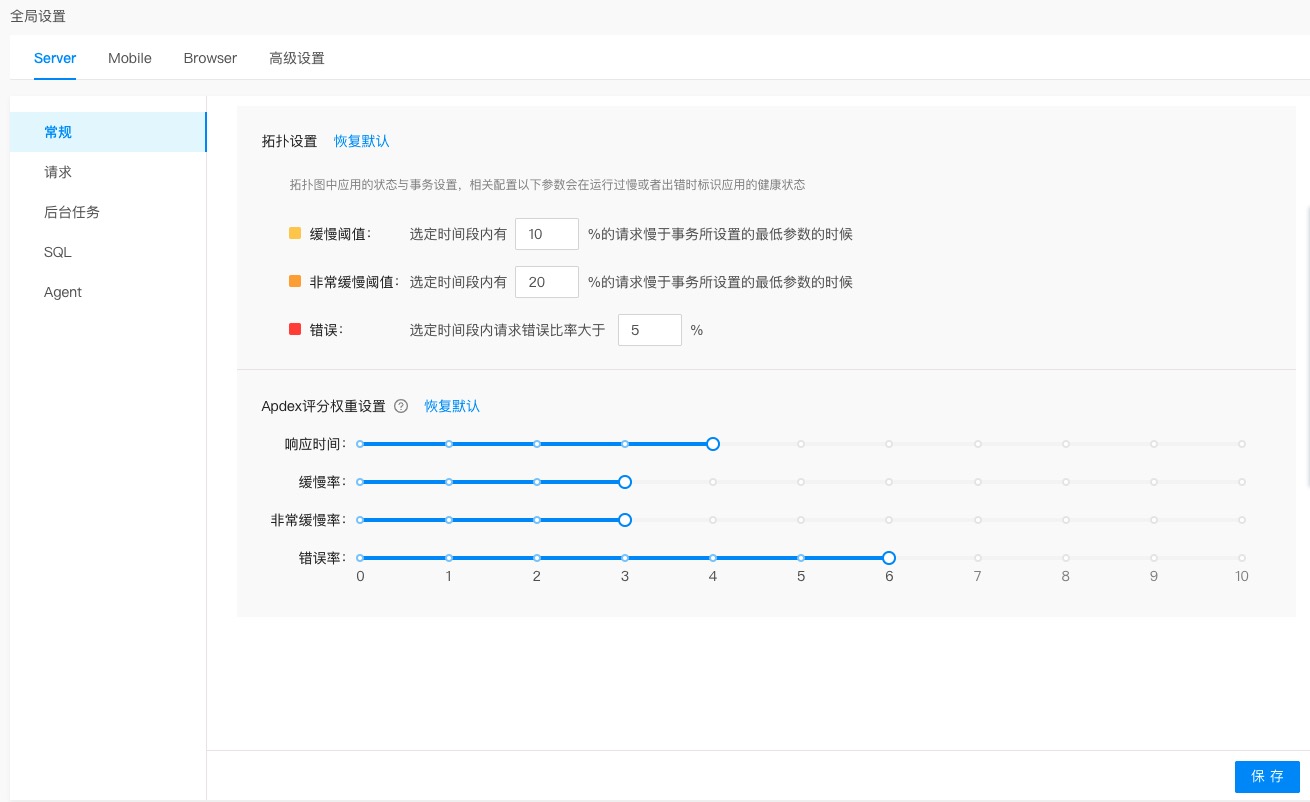
通过快速入门您可以快速了解如何设置请求状态、应用状态、SQL执行状态的判断条件。
设置应用健康状态的评分规则
应用运行的整体状态通过apdex评分体现,apdex评分是整体性能得分,参与测评的指标包括响应时间、缓慢率、非常缓慢率、错误率。通过四个指标加权得分的总和计算评分,综合评价当前应用的性能情况。
具体评分规则说明及设置参考Server全局设置的设置应用状态判断条件。
在请求中设置请求不同状态的阈值,例如,设置缓慢的阈值为200;非常缓慢的阈值为1000,则请求状态的判断条件为:
响应时间介于0~200毫秒时,请求状态为正常。
响应时间介于200~1000毫秒时,请求状态为缓慢。
响应时间大于1000毫秒时,请求状态为非常缓慢。
在常规中设置拓扑图中应用不同状态的判断条件,应用状态和请求状态是相关联的,需要根据应用中请求状态的比率来判定应用的状态。
例如,设置缓慢的阈值为10,非常慢的阈值为15,错误的阈值为5,则一段时间内应用状态的判断条件为:
应用中有10%的请求状态为缓慢,则应用的状态为缓慢。
应用中有15%的请求状态为非常慢,则应用的状态为非常慢。
应用中有5%的请求发生错误,则应用的状态为错误。
在SQL设置中设置SQL执行不同状态的阈值,例如,设置缓慢的阈值为300;非常缓慢的阈值为1500,则请求状态的判断条件为:
响应时间介于0~300毫秒时,请求状态为正常。
响应时间介于300~1500毫秒时,请求状态为缓慢。
响应时间大于1500毫秒时,请求状态为非常缓慢。
设置时间控件
在透视宝中进行性能分析时,您可以在页面右上方选择时间范围,从而分析特定时间段内的性能数据。您可以选择截止到当前时间的一段时间,也可以自定义时间。
截止到当前
截止到当前时间,选择最近的一段时间,包括最近5分钟、30分钟、1小时、6小时和1天,选择时间后展示具体时间范围,支持自动刷新和手动刷新,选择自动刷新后,系统每分钟自动刷新当前页面。
![]()
例如,当前时间为2021/04/20 10:50:09,选择1h,能够查看2021/04/20 09:50:09-2021/04/20 10:50:09这1小时内的的服务数据。
自定义
您可以自定义开始时间和结束时间(精确到秒)。
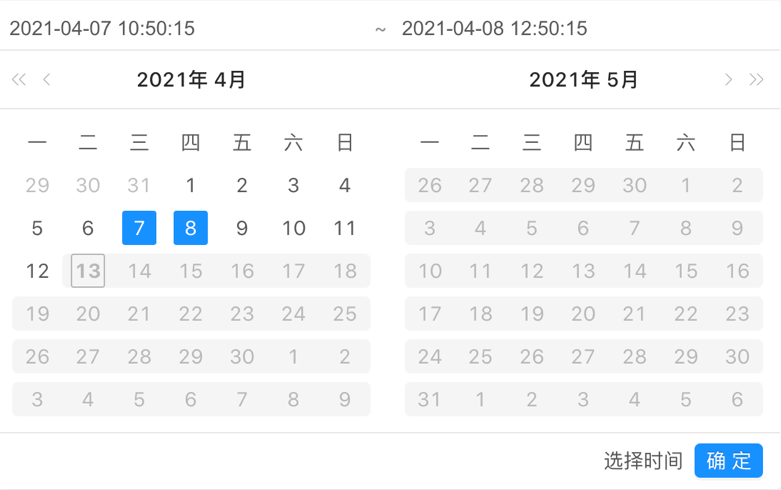
例如,设置开始时间为“2021年4月7日10点50分15秒”,结束时间为“2021年4月8日12点50分15秒”,您能够查看这段时间内的数据。
选择时间区间
在性能分析时,您可以将鼠标悬停至某一时间点并按住鼠标左键移动鼠标选择时间区间,从而查看这段时间内的数据及变化趋势。
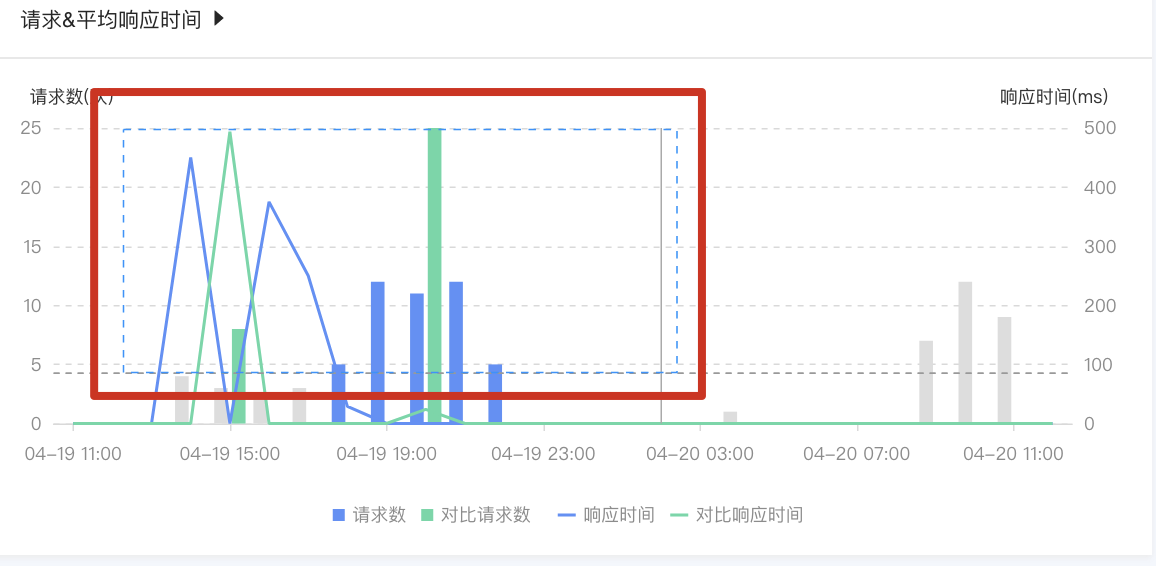
选择时间区间后,页面右上角显示当前时间区间对应的时间范围,同时页面其他趋势图自动刷新为当前时间范围内的数据及变化趋势。
分析图表数据
使用透视宝进行性能分析时,您能够看到各种统计分析图表,下面以接口分析>请求中的“响应时间和请求数”变化趋势图为例,说明如何查看和分析数据。
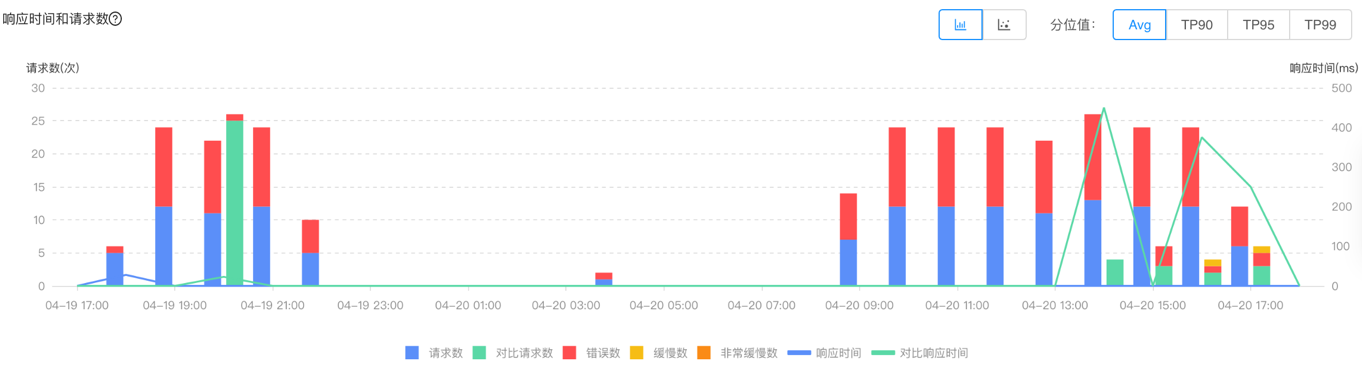
图中以响应时间和请求数为维度,将鼠标悬停在某个时间节点上,能够查看对应时间段内每个维度的详细数据,如下图所示。
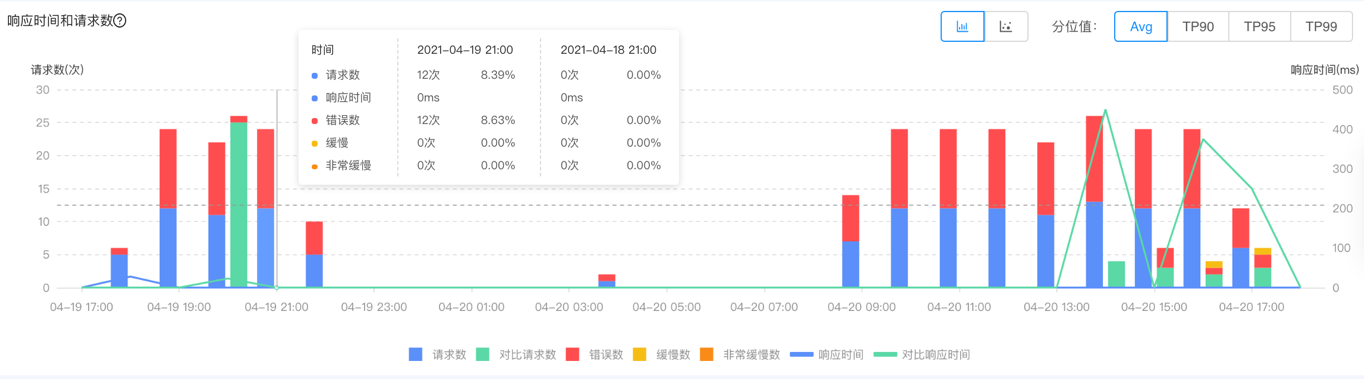
单击图例名称,可在图中隐藏或显示对应维度的数据,从而实现不同维度之间的数据对比分析,或单个维度的数据展示。比如隐藏响应正常的这部分请求的数据,隐藏后如下图所示。